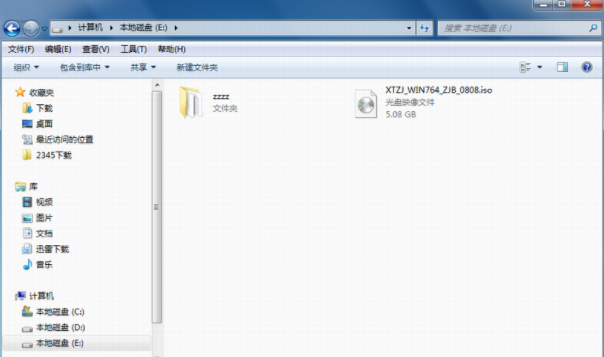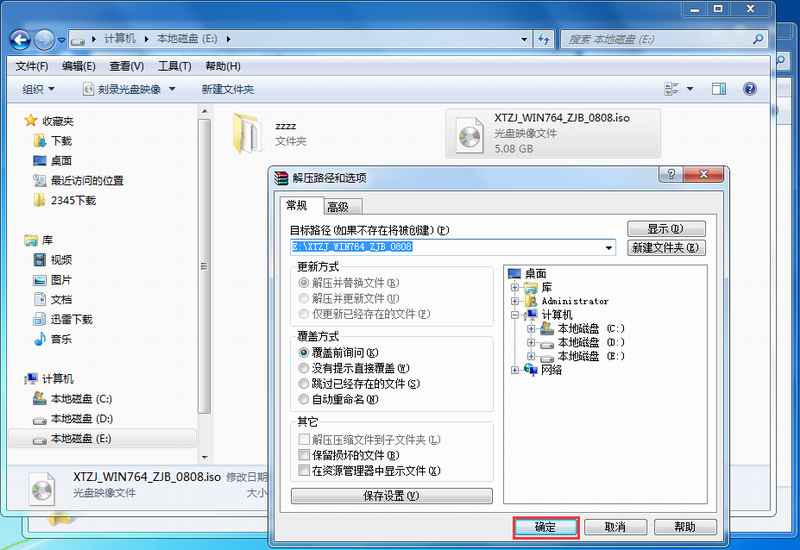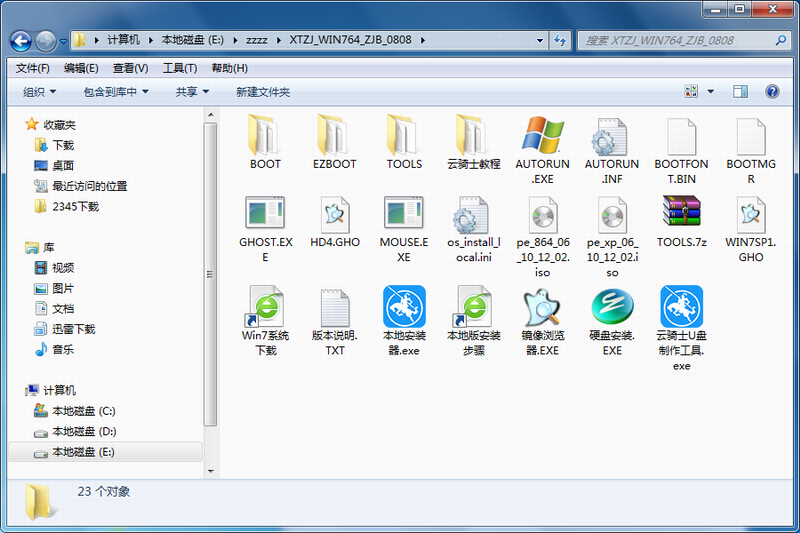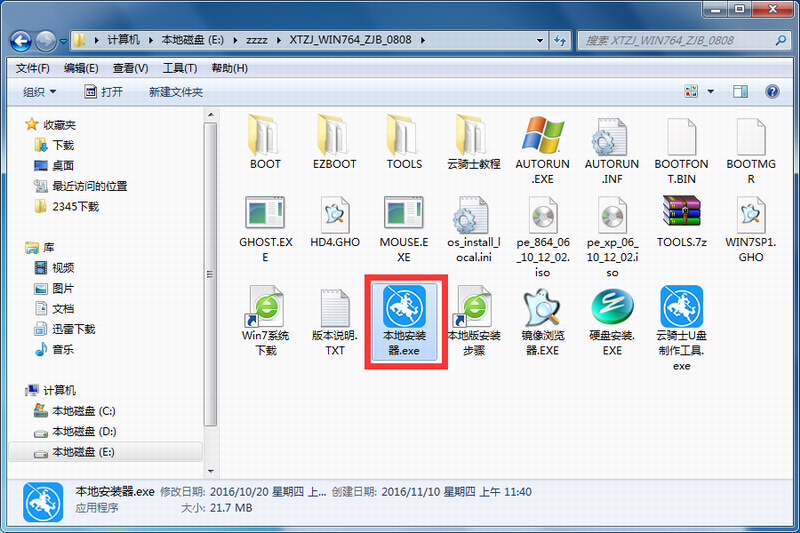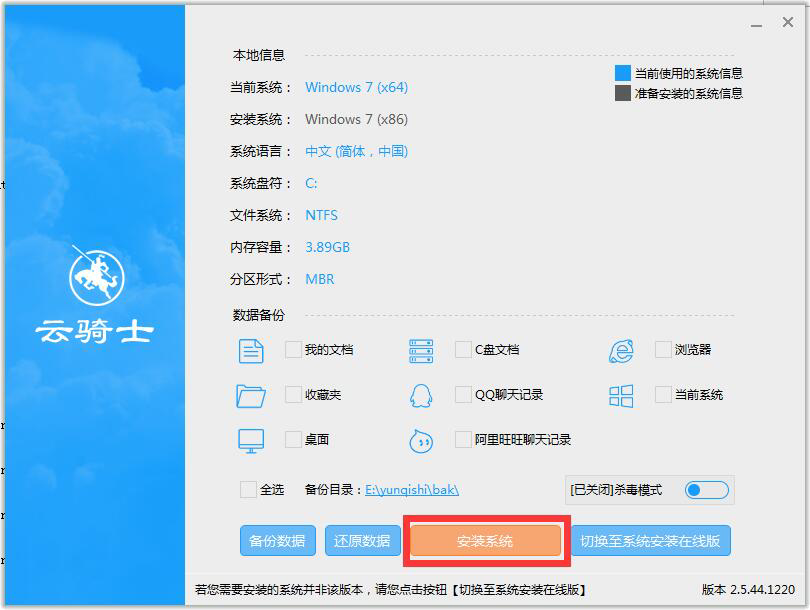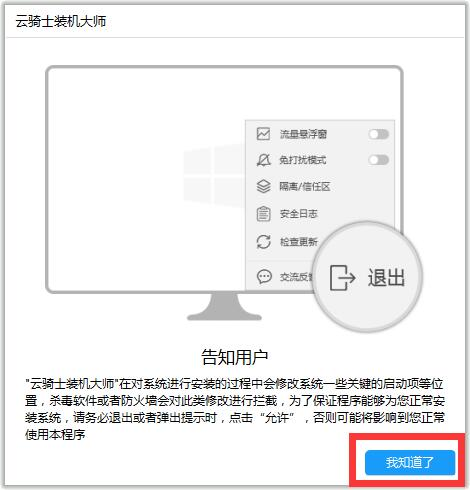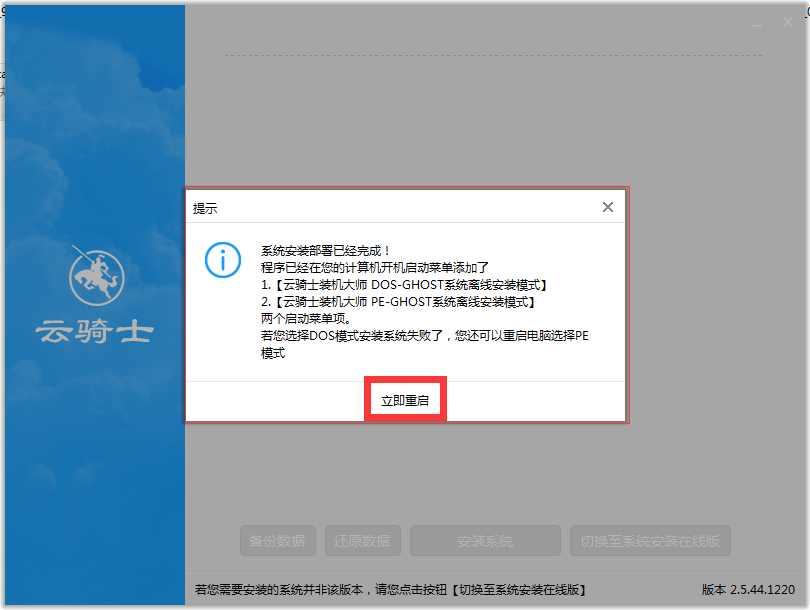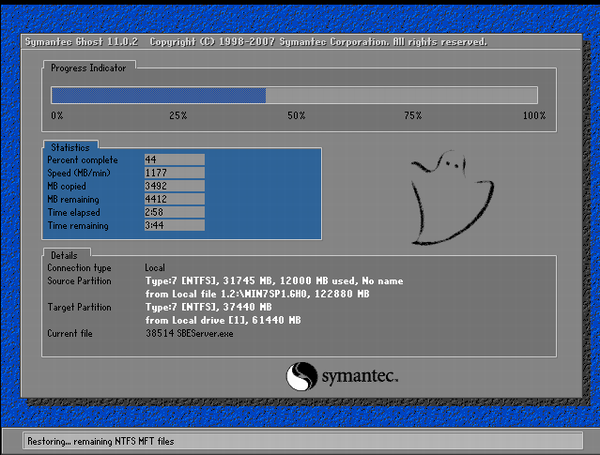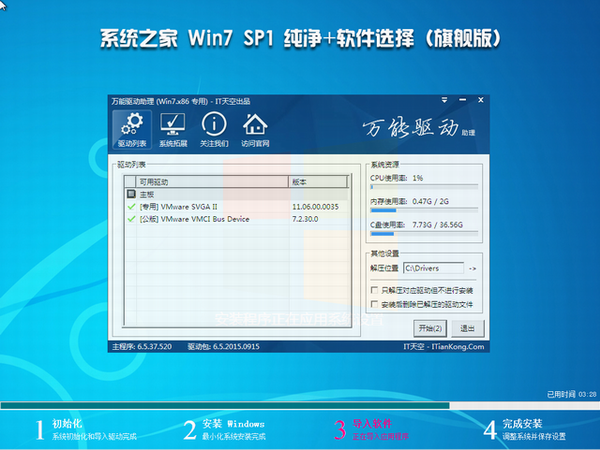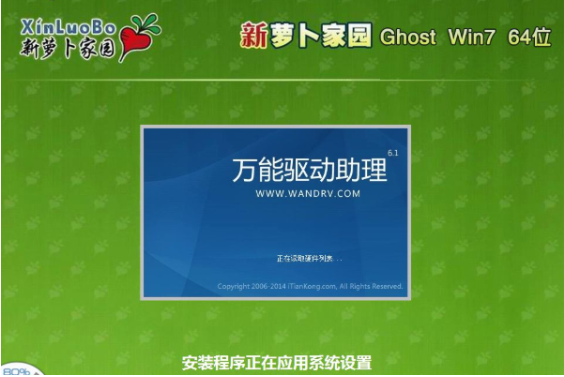在这篇教程里,现在安装系统要求操作简单、方便。硬盘安装方式就是最简单、最方便的系统安装方法。保证电脑能进入系统的前提下,本地硬盘安装Windows7系统,能够让你快速体验新的Windows7系统。小编将向大家详细介绍新版云骑士装机大师一键重装系统win7的方法,小编详细讲解下安装Windows7系统的操作过程:
安装步骤
1、首先下载Win7系统镜像“XTZJ_WIN764_ZJB_0808.iso”到本地硬盘上(这里下载在E盘上),如图1
2、解压所下载的“XTZJ_WIN764_ZJB_0808.iso”镜像;鼠标右键“解压文件”,如图2
3、解压出来的文件夹内容;如图3
4、双击“硬盘安装.EXE”,如图4
5、提示用户关闭一切杀毒软件来进行下面操作,点击下面“我知道”,如图5
6、把我的文档、收藏夹、桌面上的数据备份下,方便重装后使用,点击“安装系统”,如图6
7、安装程序在准备工作,点击“确定”,电脑自动重启状态,如图7
8、电脑重启后会自动选择程序运行
9、下面就是熟悉的GHOST恢复界面
10、GHOST恢复完,电脑自动重启,下面是一系列的Win7系统安装过程
11、一个全新干净的Win7系统就出来了,欢迎使用。